El WiFi es posiblemente uno de los métodos más comunes de conexión a Internet, pero si estás fuera tienes dos opciones: WiFi público o datos móviles (datos móviles). El uso de WiFi público es gratuito, pero conlleva muchos problemas de privacidad y seguridad, razón por la cual la gente prefiere usar datos móviles. Si también está utilizando datos móviles o datos móviles y los datos móviles no funcionan, podemos ayudarlo. En esta guía, aprenderá cómo reparar los datos móviles que no funcionan. No funcionan en Android. Empecemos.
Restablecer los nombres de sus puntos de acceso (APN)
Si tiene problemas con los datos móviles que no funcionan en su teléfono inteligente Android, puede deberse a que su teléfono inteligente no se conecta a su proveedor de red. Para resolver este problema, deberá restablecer los nombres de los puntos de acceso (APN), que son básicamente los que utiliza su proveedor de red para conectar su teléfono inteligente a Internet. Los APN vienen con configuraciones críticas, y estas configuraciones las proporciona su proveedor de servicios de red.
A continuación, se explica cómo restablecer los nombres de los puntos de acceso (APN) en su teléfono inteligente.
- Desbloquee su teléfono inteligente y deslice el dedo hacia abajo desde la parte superior de la pantalla.
- Ahora presione el icono de engranaje para acceder al parámetros.
- En la configuración, busque Redes e InternetDonde Conexiones.
- Ahora ve a la sección Redes móviles y presione Nombres de puntos de acceso.

- Encontrar Restaurar valores predeterminados, y es todo.

De esta manera, puede restablecer fácilmente los APN en su teléfono inteligente. También le recomendamos que reinicie su dispositivo y luego verifique si los datos celulares están funcionando o no. Si el problema persiste, pruebe los siguientes métodos.
Ingrese manualmente su configuración de APN
Si restableció la configuración de APN predeterminada y el problema persiste, puede intentar ingresar la configuración de APN manualmente. Pero primero deberá obtener la configuración de APN de su proveedor de red. La primera forma de obtener la configuración de APN es ir a su sitio web oficial del proveedor de red y obtenga la configuración de APN del sitio. Alternativamente, puede comunicarse con el servicio de atención al cliente, y ellos enviarán la configuración de APN a su teléfono inteligente.
Una vez que tenga la configuración de APN, siga estos pasos para ingresar manualmente la configuración de APN.
- Desliza hacia abajo desde la parte superior de la pantalla.
- Presione el icono de engranaje para acceder al parámetros.
- En la configuración, presione «» icono de búsqueda«Y escriba» Nombres de puntos de acceso «o» APN «.

- Ahora toque Nombres de puntos de acceso en los resultados de la búsqueda y toque «» Agregar  «o »  + »para agregar manualmente el APN.
- Ingrese todos los detalles proporcionados por sus proveedores de red.
- Ahora guárdelo y seleccione su APN predeterminado recién agregado.

Definir el protocolo APN en iPv4 / iPv6
Si los datos móviles no funcionan en su teléfono inteligente, puede deberse a que su teléfono móvil no está utilizando el protocolo IP más reciente. Este es un problema muy poco común, pero a veces puede serlo. En el origen del problema. Por lo tanto, se recomienda que verifique su configuración y se asegure de que su dispositivo esté utilizando el protocolo IP más reciente. Así es como puede verificarlo.
- Desliza el dedo hacia abajo desde la parte superior de la pantalla y toca los íconos de engranajes para acceder al parámetros.
- Ahora presione elicono de búsqueda y escriba «Nombres de puntos de acceso» o «APN».
- Seleccione el APN de datos móviles que está utilizando y cámbielo.
- Ahora desplácese hacia abajo y busque el Protocolo APN.
- Tóquelo y cámbielo a IPv4 / IPv6.

Asegúrese de tener suficiente saldo o paquete de datos
Una de las principales razones por las que los datos móviles dejan de funcionar es el saldo insuficiente. Del mismo modo, si tienes un plan de datos y hay pocos datos, los teléfonos móviles de datos dejarán de funcionar. Asegúrate de tener suficiente saldo o datos en tu plan de datos. . Si está utilizando la aplicación móvil de su red, a veces muestra que tiene suficientes datos o un saldo, pero en realidad no lo es. Si es así, asegúrese de borrar el caché de la aplicación y luego verifique.
Limpiar cache

El caché es una parte importante de la funcionalidad de nuestros teléfonos inteligentes porque permite que las aplicaciones guarden datos importantes localmente, lo que les ahorra tiempo y los usuarios pueden acceder rápidamente a sus aplicaciones. Mantiene el caché para mí en la partición de caché y normalmente esto no será un Sin embargo, si lo mantienes más tiempo puede ocasionar problemas como congelación y no funcionamiento de los datos. © es mobiles.
Entonces, si sus datos móviles no funcionan, podrían almacenarse en caché. Pero puede solucionar fácilmente este problema borrando la memoria caché. Ahora, el proceso de borrado de caché varía de un dispositivo a otro, pero no tiene que preocuparse, ya que hemos cubierto todo el proceso para todos los teléfonos inteligentes modernos, incluidos LG Velvet,PARA Galaxy nota 10, Galaxy a12 y Huawei p40 proPuede encontrar la lista completa de teléfonos inteligentes cubiertos en nuestro sitio web.
Examina tu tarjeta SIM

Por último, pero no menos importante, asegúrese de tener una tarjeta SIM que funcione. Si cambia las tarjetas SIM con regularidad, puede dañar la tarjeta SIM e impedir que funcionen los datos móviles. La forma más fácil de averiguarlo es verificar sus señales. Si su tarjeta SIM La tarjeta recibe una buena intensidad de señal, es una señal de que su tarjeta SIM está funcionando. Sin embargo, también puede verificar usando su tarjeta SIM en otro teléfono inteligente. Si los datos funcionan en otra tarjeta SIM, el problema está en su teléfono inteligente y necesita para verificar la configuración de su teléfono inteligente para solucionarlo.Solde el problema.
Conclusión
Eso es, muchachos. En esta guía, han aprendido cómo arreglar los datos móviles que no funcionan en Android. Hemos compartido las 6 formas que pueden ayudarlo a resolver el problema. Si el problema persiste, le recomendamos que se comunique con su proveedor de servicios. Si tiene alguna pregunta, hágalo. Descúbralo en los comentarios. Consulte también esta guía. descubrir cómo transferir sus datos de un teléfono inteligente Android antiguo a uno nuevo.










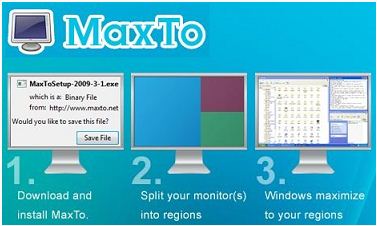




Danos tu opinión